 下载文档
下载文档
思维导图是如今非常高效的培训和教育方式,因此WPS也提供了强大的思维导图编辑能力。由于这种文档形式内容较多,涵盖面很广,往往需要多人共同协作完成,因此就需要利用WPS实现多人同时查看和编辑,那么这是如何做到的呢?下面我们就来学习一下。
首先我们打开一个思维导图:
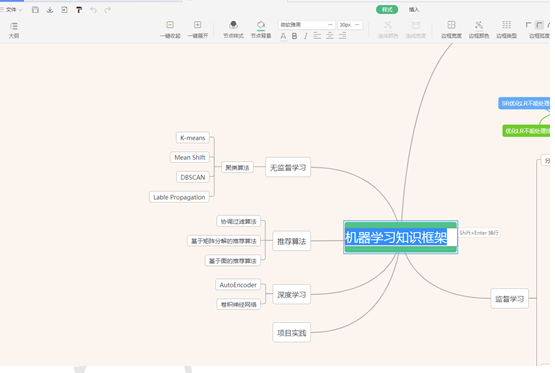
>>免费升级到企业版,赠超大存储空间
点击左上角的【保存】按钮,文档自动上传到云文档:
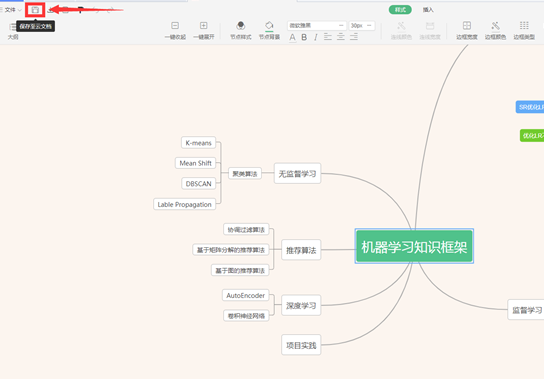
>>免费升级到企业版,赠超大存储空间
打开WPS云文档的主页,也就是在浏览器输入“https://www.kdocs.cn/”,点击“我的文档”,选择想要共享的文档,点击分享:
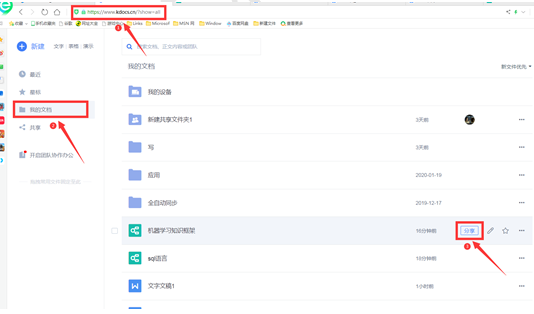
>>免费升级到企业版,赠超大存储空间
在弹出的对话框中选择“协作”,点击下方的“其他添加方式”:
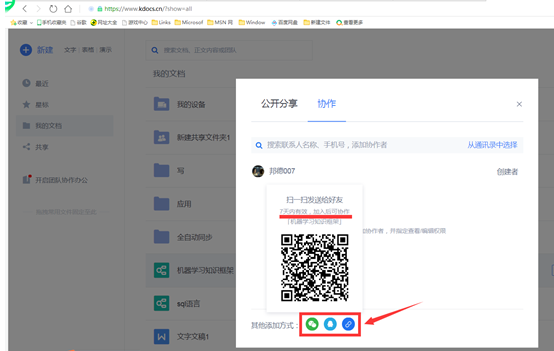
>>免费升级到企业版,赠超大存储空间
通过扫码二维码,我们加入协作:
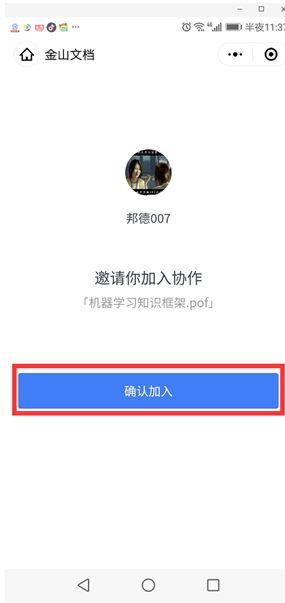
>>免费升级到企业版,赠超大存储空间
最后我们可以看到分享主页上,该成员已经加入,并拥有查看和编辑权限:
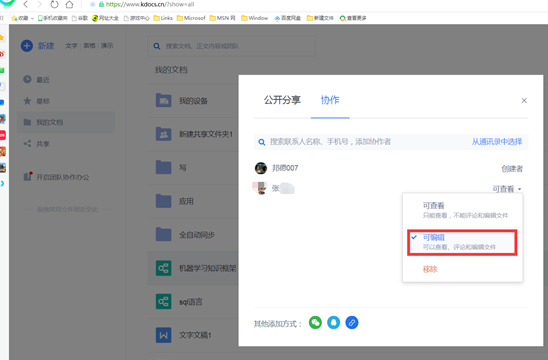
>>免费升级到企业版,赠超大存储空间
以上就是办公小技巧中关于如何用WPS实现多人同时查看和编辑同一个思维导图的技巧,是不是觉得很简单?你们学会了么?

 下载文档
下载文档

选择支付方式:
 微信支付
微信支付付款成功后即可下载
如有疑问请关注微信公众号ggq_bm后咨询客服